| 일 | 월 | 화 | 수 | 목 | 금 | 토 |
|---|---|---|---|---|---|---|
| 1 | 2 | 3 | ||||
| 4 | 5 | 6 | 7 | 8 | 9 | 10 |
| 11 | 12 | 13 | 14 | 15 | 16 | 17 |
| 18 | 19 | 20 | 21 | 22 | 23 | 24 |
| 25 | 26 | 27 | 28 | 29 | 30 | 31 |
- pyqt5
- win32com
- 윈도우10
- 파워포인트
- VBA
- Excel
- 안드로이드
- python
- 엑셀
- git
- Windows11
- Android
- 문자열
- python3
- html
- pandas
- 오피스
- pythongui
- 비주얼베이직
- 파이썬GUI
- 깃
- Outlook
- matlab
- 파이썬3
- 윈도우11
- 파이썬
- office
- 아웃룩
- windows
- Windows10
목록Outlook (30)
Appia의 IT세상
 아웃룩[Outlook 365]부재중 자동 회신 하기
아웃룩[Outlook 365]부재중 자동 회신 하기
아웃룩[Outlook 365]부재중 자동 회신 하기 내부 및 외부로 메일을 송부하던 차에 종종, 휴가중 또는 부재중이라고 자동으로 회신되는 메일을 받은 적이 있을 것입니다. 저의 경우도 그런경우가 많았습니다. 그래서 이번 포스팅에서는 저의 휴가 때, 자동으로 메일을 회신할 수 있도록 하기 위한 방법으로 부재중 자동회신 하는 방법을 아웃룩(Outlook)에서 설정해보도록 하겠습니다. 아웃룩[Outlook 365]메일 작성시, 특정시간 후 임시 저장되는 기능 설정하기 및 해제하기 아웃룩[Outlook 365]메일 작성시, 특정시간 후 임시 저장되는 기능 설정하기 및 해제하기 아웃룩[Outlook 365]메일 작성시, 특정시간 후 임시 저장되는 기능 설정하기 및 해제하기 아웃룩(Outlook)으로 메일을 작성..
 아웃룩[Outlook 365]메일 작성시, 임시 저장되는 시간 변경하기
아웃룩[Outlook 365]메일 작성시, 임시 저장되는 시간 변경하기
아웃룩[Outlook 365]메일 작성시, 임시 저장되는 시간 변경하기 예전 포스팅에서는 메일을 작성하고, 특정시간이 지난후에 임시 저장되는 기능에 대해서 설정하고 해제하는 포스팅을 한적이 있습니다. 이번 포스팅에서는 그에 연관하여 여기서 말한 특정시간 즉, 기본으로 3분으로 설정되어 있는 시간에 대해서 변경하는 방법에 대해서 이야기를 해보고자 합니다. 먼저, 아웃룩을 실행하시면 다음과 같은 상단의 화면이 나타날 것입니다. 여기에서 [파일]부분을 클릭하여 주시길 바랍니다. 상기에서 [파일]메뉴을 클릭하면 다음과 같은 화면이 나타납니다. 여기에서 좌측 하단에 있는 [옵션]부분을 클릭하여 주시길 바랍니다. 그런 후에 다음과 같은 [옵션]메뉴가 나타납니다. 옵션 메뉴에서 좌측에 있는 [메일]부분을 클릭하여 주..
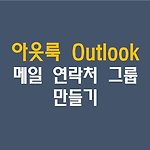 아웃룩[Outlook 365] 주소록 연락처 그룹, 새 메일 그룹 만들기
아웃룩[Outlook 365] 주소록 연락처 그룹, 새 메일 그룹 만들기
아웃룩[Outlook 365] 주소록 연락처 그룹, 새 메일 그룹 만들기 메일을 쓰다보면, 같이 일하는 사람들에게 한번에 보내야 할 때마다, 각 메일 주소를 작성하는 경우가 많습니다. 그럴 경우 종종 특정 사람들을 누락하는 경우도 있고, 번번히 실수 하는 경우가 많습니다. 그래서 아웃룩에서 제공하는 연락처 그룹을 활용합니다. 그래서 이번 포스팅에서는 연락처 그룹을 만드는 방법에 대해서 이야기를 해보고자 합니다. 먼저, 아웃룩(Outlook)을 실행하면, 다음과 같은 화면이 나타납니다. 여기에서 좌측 하단에 있는 연락처 부분의 아이콘을 클릭하시길 바랍니다. 여기에서 좌측 상단에 있는 [새 메일 그룹]부분을 클릭하여 주시길 바랍니다. 위에서 메일 그룹부분을 클릭하시면 다음과 같은 화면이 타납니다. 여기에서 ..
 아웃룩[Outlook 365]종료시, 지운 메일 함(휴지통) 삭제하기
아웃룩[Outlook 365]종료시, 지운 메일 함(휴지통) 삭제하기
아웃룩[Outlook 365]종료시, 지운 메일 함(휴지통) 삭제하기 이번 포스팅에서는 아웃룩(Outlook)의 휴지통, 즉 지운 편지함에 대해서 이야기를 해볼까 합니다. 먼저, 메일을 처음 삭제하면 바로 삭제 되는 것은 아닙니다. 이 메일은 휴지통 또는 지운 편지함으로 옮겨집니다. 그래서 이번 포스팅에서는 아웃룩(Outlook)이 종료되면 휴지통 즉, 지운편지함에서 삭제되는 설정을 해보도록 하겠습니다. 먼저, [파일]메뉴를 클릭하여 주시길 바랍니다. 그러면, 다음과 같이 [파일]메뉴가 나타납니다. 그럼 여기에서 좌측 하단에 있는 [옵션]부분을 클릭하여 주시길 바랍니다. 옵션 부분을 클릭하시면 다음과 같은 메뉴가 나타납니다. 여기에서 [고급]부분을 클릭하여 주시길 바랍니다. 고급 메뉴를 보시면 다음과 같..
 아웃룩[Outlook 365]메일 작성시, 특정시간 후 임시 저장되는 기능 설정하기 및 해제하기
아웃룩[Outlook 365]메일 작성시, 특정시간 후 임시 저장되는 기능 설정하기 및 해제하기
아웃룩[Outlook 365]메일 작성시, 특정시간 후 임시 저장되는 기능 설정하기 및 해제하기 아웃룩(Outlook)으로 메일을 작성 중, 의도치 않게 자리를 비우거나 아니면 잠시 다른 업무를 할 경우에 자동으로 임시저장이 되는 것을 본 적이 있을 것입니다. 넵, 아웃룩(Outlook)에서는 메일을 작성중 특정시간(3분)동안 아무런 액션이 없으면 그 메일에 대해서 임시저장을 하는 기능이 기본으로 설정되어 있습니다. 그래서 이번 포스팅에서는 이러한 기능에 대해서 설정하고 해제하는 방법에 대해서 이야기를 해볼까 합니다. 먼저, 아웃룩(Outlook)을 실행시킨 후에 상단에 있는 [파일]부분을 클릭하여 주시길 바랍니다. [파일]부분을 클릭하시면 다음과 같이 파일 메뉴가 나타날 것입니다. 여기에서 좌측 하단에..
 아웃룩[Outlook 365]특정시간 마다 자동으로 메일 송수신 설정 및 해제하기
아웃룩[Outlook 365]특정시간 마다 자동으로 메일 송수신 설정 및 해제하기
아웃룩[Outlook 365] 특정시간 마다 자동으로 메일 송수신 설정 및 해제하기 자동으로 무엇을 해준다는 것은 좋은 것이라고 생각합니다. 하지만, 종종 자동으로 하는 것에 대해서 염증을 느끼거나, 알지 않아도 되는 것에 대해서 인지하게 해주는 것에 대해서는 부정적인 부분들 또한 있습니다. 그중에서 회사 생활에서 가장 많이 자동화에 대해서 불편함을 느끼는 것이 바로 아웃룩이 아닐까라는 생각을 합니다. 특정 시간마다 지속적으로 메일을 송수신합니다. 그래서 이번 포스팅에서는 이러한 기능인 자동으로 특정시간마다 메일 송수신 설정해제하는 방법을 통해서 설정 및 해제 하는 방법에 대해서 알아보도록 하겠습니다. 먼저 상단에 있는 [파일]메뉴를 클릭하여 주시길 바랍니다. 그럼 다음과 같은 화면이 나타날 것입니다. ..
 파이썬 [Python] win32com 이용하여, 아웃룩(Outlook) 연락처 정보의 메일 이름, 주소 출력하기
파이썬 [Python] win32com 이용하여, 아웃룩(Outlook) 연락처 정보의 메일 이름, 주소 출력하기
파이썬 [Python] win32com 이용하여, 아웃룩(Outlook) 연락처 정보의 메일 이름, 주소 출력하기 아웃룩(Outlook)을 사용할 때 대부분 사람들은 메일을 보내거나, 수신하여 확인할 때, 위주로 사용합니다. 하지만, 아웃룩에서는 이외에도 약간 다른 기능등이 있습니다. 바로 연락처을 저장하거나, 연락처를 관리하는 기능입니다. 그래서 이번 포스팅에서는 win3com을 이용하여 아웃룩에 저장된 연락처에 접근하여 관련된 정보를 출력하는 방법에 대해서 이야기를 해보고자 합니다. 이번 포스팅을 진행하기 앞에서, 관련된 내용은 Pywin32모듈을 바탕으로 진행됩니다. 따라서 관련된 부분에 대해서 다음 링크의 부분을 활용해야 하기 때문에 Pywin32을 설치 해주시길 바랍니다. 파이썬[Python] ..
 아웃룩[Outlook 365] 메일 보낼 때, 숨은 참조 사용하기
아웃룩[Outlook 365] 메일 보낼 때, 숨은 참조 사용하기
아웃룩[Outlook 365] 메일 보낼 때, 숨은 참조 사용하기 메일을 보낼 때, 저희는 "참조" 부분을 사용을 많이합니다. 직접적으로 메일을 받지 않더라도 관련된 사람들에게 참조하길 원하는 의미에서 참조에 관련된 사람들을 추가합니다. 하지만, 여기에서 우리는 흔히 숨은 참조라는 부분들 또한 사용합니다. 다양하게 사용되지만, 저의 경우 외부 메일을 보내야 할 때, 관련된 내부 인원이지만, 외부로 표현되길 바라지 않은 인원들에 대해서 숨은참조로 추가를 합니다. 숨은 참조로 추가 되면 수신자에게 참조인으로 표시되지 않기 떄문입니다. 그럼 이와 관련해서 숨은 참조를 사용하는 방법에 대해서 이야기를 해보도록 하겠습니다. 먼저 아웃룩[Outlook]을 실행시켜보도록 하겠습니다. 아웃룩[Outlook]을 실행시키..
 파이썬 [Python] win32com 이용하여, 아웃룩(Outlook)메일 저장하기
파이썬 [Python] win32com 이용하여, 아웃룩(Outlook)메일 저장하기
파이썬 [Python] win32com 이용하여, 아웃룩(Outlook)메일 저장하기 이번 포스팅은 메일을 저장하는 코드를 한번 구현해볼려고 합니다. 메일을 사용하다보면 본의 아니게 관련된 메일을 파일로 저장해야하는 경우가 있습니다. 그럴 경우를 대비해서 주기적으로 파일로 저장하는 사람들이 있습니다. 그래서 간단히 스크립트를 통해서 메일을 파일로 저장하는 부분을 구현해보고자 합니다. 파이썬 [Python] win32com 이용하여 Outlook 연결하기 파이썬 [Python] win32com 이용하여 Outlook 연결하기 파이썬 [Python] win32com 이용하여 Outlook 연결하기 파이썬[Python]을 가지고 활용하는 부분은 매우 많습니다. 파이썬[Python]을 가지고, 엑셀을 연결할수도..
 파이썬 [Python] win32com 이용하여, 아웃룩(Outlook)메일 보내기
파이썬 [Python] win32com 이용하여, 아웃룩(Outlook)메일 보내기
파이썬 [Python] win32com 이용하여, 아웃룩(Outlook)메일 보내기 이번 포스팅은 아웃룩(Outlook)에서 메일을 송부하는 방법에 대해서 포스팅을 해보겠습니다. 실제 웹호스팅을 하거나 아님 관련된 업종에서 다수의 메일을 송부해야하는 경우가 발생한다면 이 부분을 활용하는데 도움이 될 것이라고 생각합니다. 이 포스팅은 다음 링크의 부분을 전제로 진행이 됩니다. 파이썬 [Python] win32com 이용하여 Outlook 연결하기 파이썬 [Python] win32com 이용하여 Outlook 연결하기 파이썬 [Python] win32com 이용하여 Outlook 연결하기 파이썬[Python]을 가지고 활용하는 부분은 매우 많습니다. 파이썬[Python]을 가지고, 엑셀을 연결할수도 있고 다..
